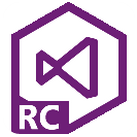
编程工具 占存:1045KB 时间:2017-10-27
软件介绍: Visual Studio旗舰版是微软2017年推出的一款,软件功能非常强大,界面简洁明晰、操作方便快...
很多初学者还不熟悉Visual Studio自定义代码片段的相关操作,而下面小编就专门讲解一下关于Visual Studio自定义代码片段的详细步骤,希望对你们有所帮助哦。
1、拿foreach语句来看看代码段是什么东西。敲上foreach中的几个字母就 智能提示出来了,选择foreach,按两个Tab键,整段代码就显示出来了,再按Tab键在需要修改的地方跳动,最后回车。这就是代码片段的用处。
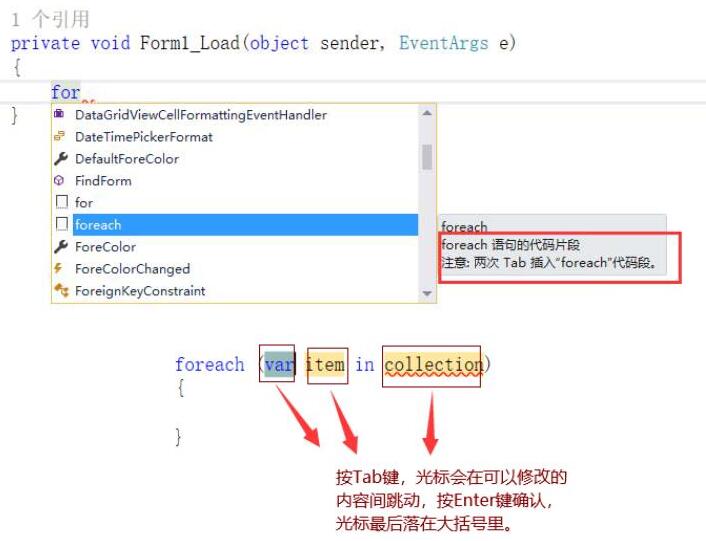
2、看一下foreach代码片段是怎么定义出来的。点“工具”,“代码片段管理器”,找到C#语言下的foreach,可以看到它存放在哪个文件里。

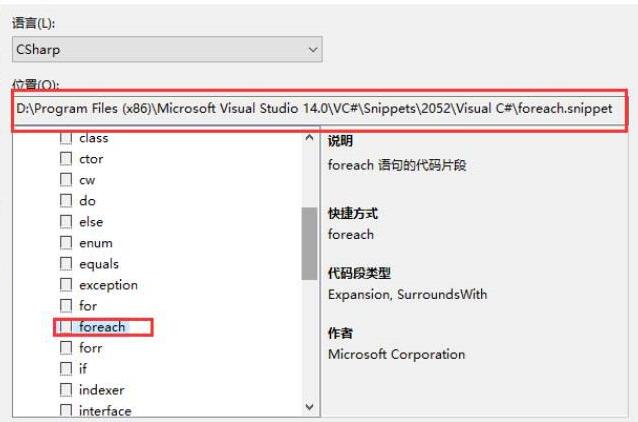
3、打开那个文件,看看里面的结构。实际上定义语法是XML。
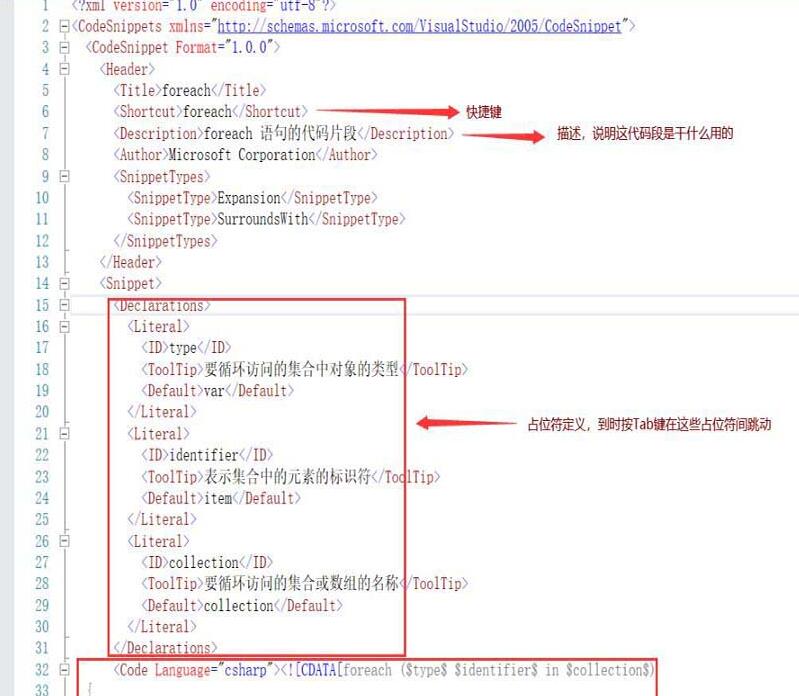
4、我们可以复制一个这种文件,定义自己需要的代码片段。假设有下面这段代码在实际项目中经常要写的。我们要分清哪部分代码是固定的,哪部分是在使用中要修改一下的。
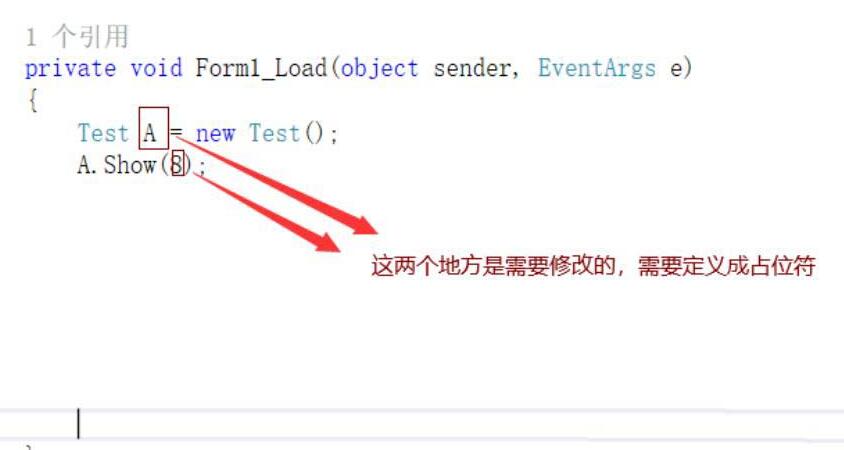
5、模仿foreach的代码片段定义,对照一下实际效果,就知应该怎么定义了。我们复制一个文件出来修改。
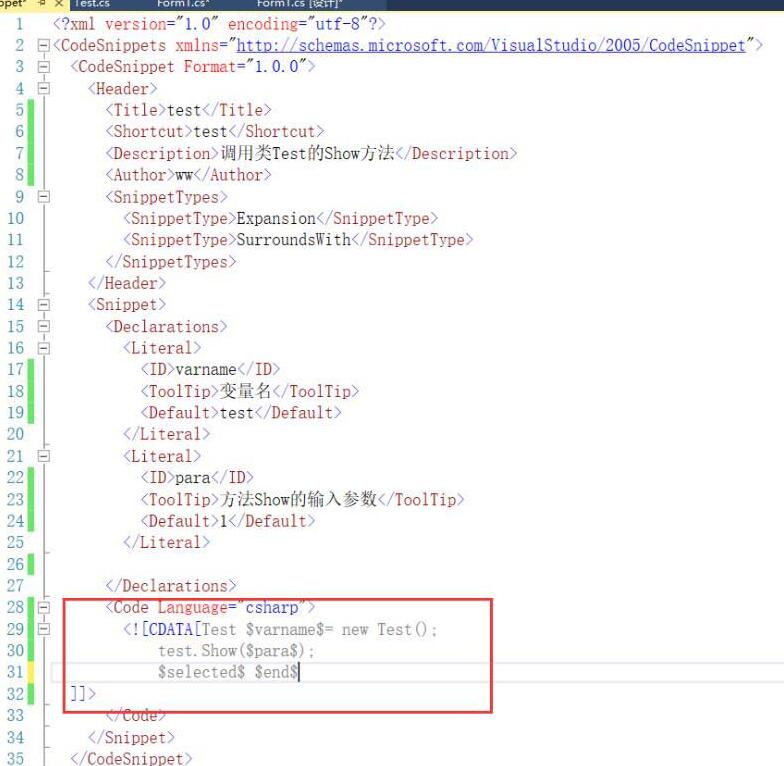
6、定义好后,保存 ,打开代码片段管理器,点击导入,导入刚才自己定义的文件。
7、现在我们来使用,看一下效果。输入test,就智能提示出来啦,按两下Tab键,所需的代码就显示出来了。
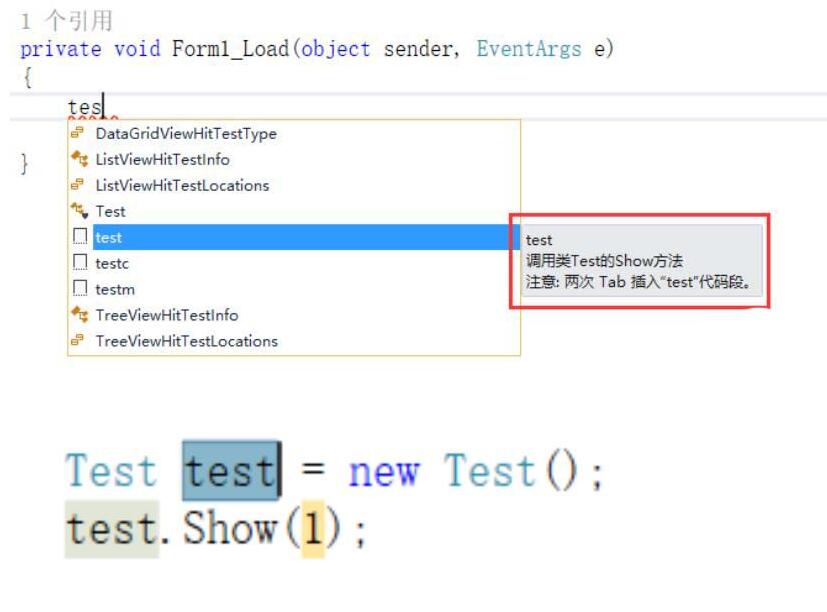
上面就是小编为大家带来的Visual Studio自定义代码片段的详细教程,一起来学习学习吧。相信是可以帮助到一些新用户的。